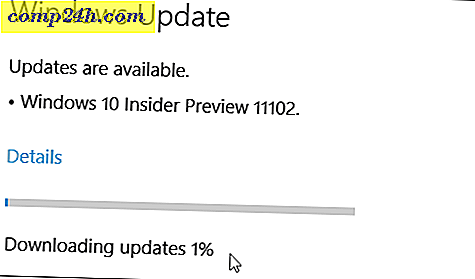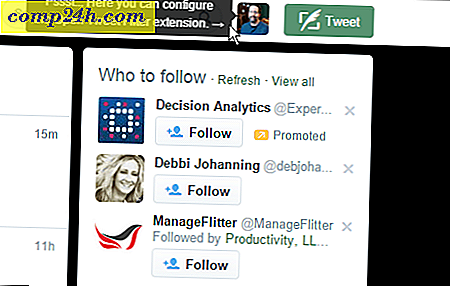Zmień obraz tła skrzynki pocztowej systemu Windows 10 lub zmień go na pusty
Windows 10 ma kilka niezbędnych wbudowanych aplikacji, z których jedną jest aplikacja Mail. Pokazaliśmy Ci, jak dodać Gmaila i inne konta do aplikacji Poczta, a dzisiaj przyjrzymy się obrazowi tła i zmieniamy go lub sprawimy, że będzie pusty.
Zmień tło aplikacji Poczta systemu Windows 10
Domyślnie po uruchomieniu aplikacji Poczta i opróżnieniu skrzynki pocztowej Microsoft pokazuje tło o tematyce chmur.
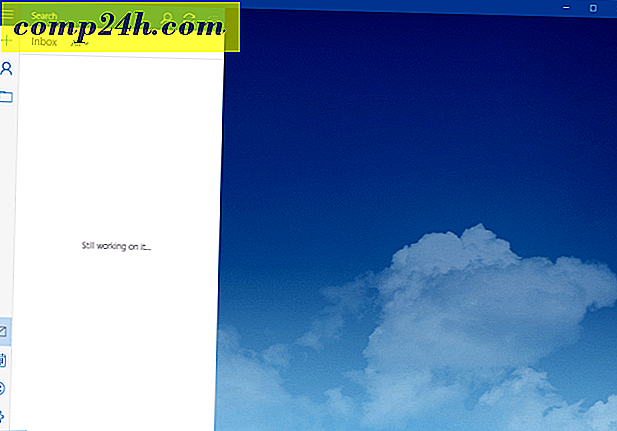
Aby go zmienić, przejdź do Ustawienia> Obraz tła i odszukaj dowolny obraz na komputerze, w sieci lub w chmurze, z którego chcesz korzystać.

Proszę bardzo. Chyba właśnie zmieniłem tło z puszystych szczęśliwych chmur na burzliwe ... ale masz pomysł.

"Usuń" tło pocztowe, czyniąc go pustym
Czego nie chcesz widzieć w tle i wolisz, żeby było puste? Obecnie nie ma ustawienia, aby rzeczywiście usunąć tło, więc musisz użyć odrobiny podstępu.
Najpierw należy utworzyć pusty biały obraz i ustawić go jako tło. Można to zrobić na różne sposoby - szczególnie jeśli masz narzędzie do zrzutów ekranu, takie jak WinSnap, SnagIt, a nawet wbudowane narzędzie do wycinania.
Ale jeśli nie masz narzędzia do zrzutu ekranu lub nie chcesz go pobrać, oto jak to zrobić z tym, co jest już wbudowane w system operacyjny.
W tym przykładzie możesz użyć naszego starego przyjaciela Paint - tak, aplikacja MS Paint nadal istnieje w Windows 10. Aby ją uruchomić, po prostu wpisz: paint w polu wyszukiwania i wybierz wersję na komputery z wyników na górze.

Lub użyj funkcji Hey Cortana i powiedz: "Hej Cortana. Uruchom Paint. " Zapyta, która wersja chcesz - albo aplikacja Fresh Paint, albo wersja na komputery stacjonarne ... po prostu powiedz" maluj ".

Po otwarciu kliknij Wybierz i dokonaj wyboru ... nie musi być duży.

Następnie kliknij przycisk Przytnij i zapisz go w wygodnej lokalizacji.

Następnie po prostu wykonaj czynności opisane powyżej, aby zmienić tło i wybrać biały obraz, który wykonałeś. Poniżej możesz zobaczyć, jak będzie wyglądać.

Jak wspomniałem wcześniej, możesz również użyć narzędzia wycinania, aby utworzyć puste białe tło. Otwórz Notatnik (tak, wciąż tam jest) lub pusty dokument Word i chwyć kawałek białego i spraw, że będzie to tło.

Jeśli używasz aplikacji Poczta w systemie Windows 10, zapoznaj się z naszym artykułem: Częściej stosuj synchronizację poczty systemu Windows 10.